怎么解决雨林木风系统win7电脑Aero Peek延迟
更新时间:2018-05-25 11:47:14 来源:雨林木风官网 游览量: 149 次
Aero Peek是win7系统中新增的一项在多重任务、多重窗口状态下一键查看桌面状况的软甲小工具,但是有的用户在安装上这个工具之后表示并不是怎么好用的,因为每次使用的时候会显示有延迟的现象,用户最开始以为是电脑的问题,当选择重启电脑再次使用这个软件的时候发现还有有延迟现象,出现这样的问题应该怎么解决呢?
1、使用快捷键win+r运行输入regedit打开注册表编辑器,依次展开HKEY_CURRENT_USER\Software\Microsoft\Windows\CurrentVersion\Explorer\Advanced。
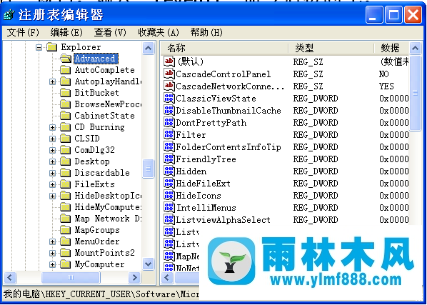
2、右侧空白处右键新建DWORDS(32位)键值并命名为DesktopLivePreviewHoverTime。
3、双击该键值,修改500-2000(毫秒),并选择Base为“Decimal”(十进制)。
需要注意的是如果需要将Aero Peek的系统恢复默认设置,将键值直接删除。通过这样的方式就能够将Aero Peek的延迟缩短,但是Aero Peek软件的延迟是一直存在的,只是在于延迟的时间长短的问题,如果用户需要降低电脑Aero Peek软件工具的延迟时间,可以通过上面的方式设置缩短延迟时间。
关于怎么解决雨林木风系统win7电脑Aero Peek延迟的解决方法就跟大家介绍到这边了,遇到这样问题的用户们可以参照上面的方法步骤来解决吧。好了,如果大家还想了解更多的资讯,那就赶紧点击雨林木风吧。
本文来自雨林木风 www.ylmf888.com 如需转载请注明!
- Win10系统下字体出现乱码的解决办法?...03-18
- Win10系统下连接steam失败的解决办法?...03-18
- Win10专业版系统下向特定用户共享文件的解决步骤?...03-18
- 如何打开Win7梦幻桌面动态效果?...03-18
- Win7旗舰版系统桌面文件名变蓝色了的解决办法...03-18
- 关闭雨林木风XP系统135端口的解决办法?...03-18
- Xp系统下序列号怎么更换的解决办法?...03-18
- win7电脑个性化开机声音如何自定义?...03-03
- 雨林木风win7系统注册表常用设置有哪些?...03-03
- 雨林木风win10系统CPU使用率过高怎么办?...11-26
-
 雨林木风 GHOST Win10 2004 64位 精简... 2021-07-01
雨林木风 GHOST Win10 2004 64位 精简... 2021-07-01
-
 雨林木风 GHOST Win10 2004 64位 周年... 2021-06-02
雨林木风 GHOST Win10 2004 64位 周年... 2021-06-02
-
 雨林木风 GHOST Win10 64位专业版... 2021-05-07
雨林木风 GHOST Win10 64位专业版... 2021-05-07
-
 雨林木风 GHOST Win10 1909 64位 官方... 2021-04-06
雨林木风 GHOST Win10 1909 64位 官方... 2021-04-06
-
 雨林木风Ghost Win10 2004(专业版)... 2021-02-28
雨林木风Ghost Win10 2004(专业版)... 2021-02-28
-
 雨林木风 GHOST Win10 2004 64位 精简... 2020-12-21
雨林木风 GHOST Win10 2004 64位 精简... 2020-12-21
-
 雨林木风 GHOST Win10 64位 快速装机... 2020-11-27
雨林木风 GHOST Win10 64位 快速装机... 2020-11-27
-
 雨林木风 GHOST Win10 64位 官方纯净... 2020-10-28
雨林木风 GHOST Win10 64位 官方纯净... 2020-10-28

